ПРЯМАЯ ПЕЧАТЬ ФАЙЛА ИЗ СЕТЕВОЙ ПАПКИ
С сенсорной панели аппарата можно выбрать и напечатать
файл, сохраненный в сетевой папке.
Если сетевая папка не зарегистрирована, можно напрямую ввести
или выбрать путь папки в рабочей группе.
Регистрация
сетевой папки
В "Установки (администратор)" выберите [Системные Параметры настройки] →
[Printer Settings] → [Параметры Прямой Печати (Сетевая Папка)].
ПЕЧАТЬ ФАЙЛА ИЗ СЕТЕВОЙ ПАПКИ, ЗАРЕГИСТРИРОВАННОЙ В НАСТРОЙКАХ АППАРАТА
Коснитесь кнопки [Извлечение файла].
На рабочей панели коснитесь кнопки [Выбрать Файл из Сетевой Папки для Печати].
На панели действий коснитесь кнопки [Открыть Зарегистрир. Сетевую Папку.], затем
коснитесь нужной сетевой папки.
Если откроется экран с запросом ввода имени пользователя
и пароля, обратитесь к администратору сервера и введите соответствующие
имя пользователя и пароль.
- Коснитесь кнопки [Прямой Ввод Пути к Папке], чтобы
открыть экран ввода пути сетевой папки. Дополнительную информацию
см. в разделе "Прямой ввод пути сетевой папки".
- Последовательно
выберите рабочую группу, сервер, сетевую папку. Дополнительную информацию
см. в разделе "Выбор пути сетевой папки".
Коснитесь кнопки файла, который нужно напечатать, затем
на панели действий коснитесь кнопки [Изменить Уст. Печати].
- Чтобы напечатать
несколько файлов, коснитесь кнопок этих файлов, а затем на панели
действий коснитесь кнопки [Печатать].
- Слева от кнопки файла,
который можно напечатать, отображается значок
 .
.
- Слева от кнопок папок
сетевой папки отобразится значок
 . Коснитесь этой кнопки, чтобы отобразить
папку или файлы папки.
. Коснитесь этой кнопки, чтобы отобразить
папку или файлы папки.
- Если на панели действий
коснуться пункта [Фильтр по типу файла], отобразится экран установки
формата файла.
Выберите формат файлов, которые нужно отфильтровать, и коснитесь
кнопки [OK], чтобы отобразился список файлов, сокращенный
до файлов выбранного формата. [Прочие] позволяет выбирать другие
типы файлов.
- Форматы файлов, которые
можно выбрать в сокращенном списке, всегда остаются одними и теми
же, независимо от состояния периферийного устройства. В зависимости
от состояния устройства файлы некоторых форматов могут быть недоступны.
- На дисплей можно вывести до 100 кнопок
файлов и папок.
- Коснитесь кнопки
 , чтобы перейти на более высокий уровень
структуры папок.
, чтобы перейти на более высокий уровень
структуры папок.
- Чтобы открыть экран выбора сетевой папки,
коснитесь кнопки
 .
.
- Коснитесь кнопки
 , чтобы перейти к эскизам.
, чтобы перейти к эскизам.
- Коснитесь кнопки [Имя Файла или Папки], чтобы изменить
порядок отображения файлов и папок на экране. При каждом касании
кнопки порядок отображения будет переключаться между порядком по
возрастанию и порядком по убыванию.
- Если на панели действий коснуться пункта
[Фильтр по типу файла], отобразится экран установки формата файла.
Выберите формат файлов, которые нужно отфильтровать, и коснитесь
кнопки [OK], чтобы отобразился список файлов, сокращенный до файлов
выбранного формата.
В [Прочее] можно выбрать другие форматы файлов.
- Формат файлов, которые можно выбрать в
сокращенном списке, всегда остается одним и тем же, независимо от
состояния установки периферийного устройства. В зависимости от состояния
аппарата файлы некоторых форматов использовать нельзя. При выборе
формата файлов, печать которых не поддерживается аппаратом, кнопка
[Старт] становится серой и печать невозможна.
Выберите настройки печати.
- Если в шаге 4 выбрано
несколько файлов, можно указать только число копий.
- Если выбран файл PS или
PCL, включающий настройки печати с шага 4, настройки печати из файла
будут иметь приоритет.
Коснитесь кнопки [Старт].
Выбранный файл будет скопирован и распечатан.
Прямой ввод пути сетевой папки
Выбор пути сетевой папки
На шаге 3 в разделе "
Печать файла из сетевой папки, зарегистрированной в настройках аппарата" коснитесь кнопки
рабочей группы, к которой нужно получить доступ.
Коснитесь кнопки сервера или компьютера, к которому
нужно получить доступ.
Если откроется экран с запросом ввода имени пользователя
и пароля, обратитесь к администратору сервера и введите соответствующие
имя пользователя и пароль.
Коснитесь кнопки сетевой папки, к которой нужно получить
доступ.
Откройте сетевую папку.
Процедуру печати см. в шагах 4–6 в разделе "
Печать файла из сетевой папки, зарегистрированной в настройках аппарата".
- Коснитесь значка
 и введите ключевое слово для поиска рабочей
группы, сервера, сетевой папки. Информацию о вводе текста см. в
разделе "
СОХРАНЕНИЕ АДРЕСОВ С ПОМОЩЬЮ ПРЯМОГО ВВОДА".
и введите ключевое слово для поиска рабочей
группы, сервера, сетевой папки. Информацию о вводе текста см. в
разделе "
СОХРАНЕНИЕ АДРЕСОВ С ПОМОЩЬЮ ПРЯМОГО ВВОДА".
- На дисплее можно отобразить до 100 рабочих
групп, до 100 серверов и до 100 сетевых папок.
- Коснитесь кнопки
 , чтобы перейти на более высокий уровень
структуры папок.
, чтобы перейти на более высокий уровень
структуры папок.
- Чтобы открыть экра выбора рабочей группы,
коснитесь кнопки
 .
.
 .
. . Коснитесь этой кнопки, чтобы отобразить
папку или файлы папки.
. Коснитесь этой кнопки, чтобы отобразить
папку или файлы папки. , чтобы перейти на более высокий уровень
структуры папок.
, чтобы перейти на более высокий уровень
структуры папок. .
. , чтобы перейти к эскизам.
, чтобы перейти к эскизам.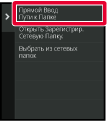
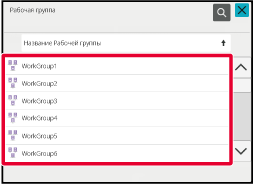
 и введите ключевое слово для поиска рабочей
группы, сервера, сетевой папки. Информацию о вводе текста см. в
разделе "
СОХРАНЕНИЕ АДРЕСОВ С ПОМОЩЬЮ ПРЯМОГО ВВОДА".
и введите ключевое слово для поиска рабочей
группы, сервера, сетевой папки. Информацию о вводе текста см. в
разделе "
СОХРАНЕНИЕ АДРЕСОВ С ПОМОЩЬЮ ПРЯМОГО ВВОДА". , чтобы перейти на более высокий уровень
структуры папок.
, чтобы перейти на более высокий уровень
структуры папок. .
.